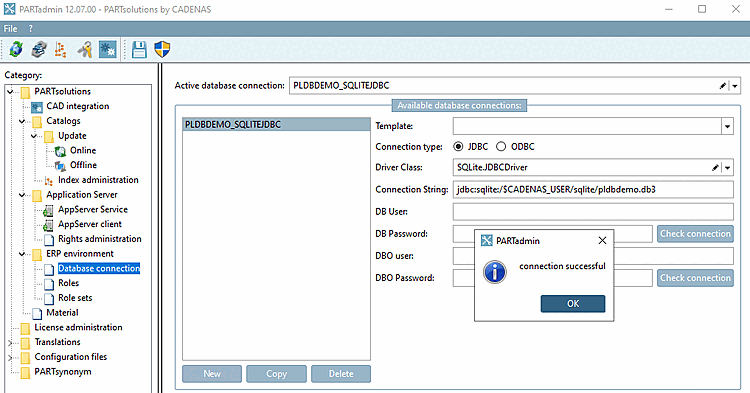Quando si configura l' ambiente ERP [ERP environment], la connessione al LinkDB viene impostata nella sottocategoria Connessione al database [Database connection], la mappatura degli utenti/gruppi [Users/groups] ai record di ruolo [Role sets] nella categoria Gestione dei diritti [Rights administration] e la mappatura dei ruoli [Roles] nella categoria Record di [Role sets] ruolo. Le impostazioni specifiche, come le condizioni di esportazione [Export condition], vengono effettuate nella categoria Ruoli [Roles].
Se tutte le impostazioni sono coerentemente disponibili, gli utenti/gruppi possono autenticarsi correttamente e accedere al LinkDB.
Un'idea di base importante nella creazione del concetto di ruolo utente è il controllo (da parte dell'utente) della visualizzazione dei componenti e l'impostazione delle condizioni di esportazione.
Figura 4.3. Esempio con 3Dfindit Enterprise: l'utente loggato può attualmente esportare solo la caratteristica M10x50, poiché solo qui sono stati inseriti sia un numero ERP che un prezzo e quindi solo qui la visualizzazione dello stato è impostata su verde (in base alla condizione di esportazione inserita).
Vediamo di seguito le impostazioni sottostanti in PARTadmin (amministrazione):
Le condizioni di esportazione sono impostate nei ruoli [Roles] di categoria.
Per il ruolo "ECAT4" (quello utilizzato nell'immagine precedente) viene impostata una condizione di esportazione [Export condition]:
((ERP_PDM_NUMBER.NE.'').AND.(PRICE4.GT.0.0))
Significato: La visualizzazione dello stato di una riga della tabella è verde solo se esiste un numero ERP_PDM_NUMBER e se nella colonna PRICE4 è stato inserito un prezzo maggiore di 0.
I dettagli sono riportati nella sezione Sezione 4.7.4, “Creare e configurare i ruoli ” in ENTERPRISE 3Dfindit (Professional) - Amministrazione.
Se si seleziona la categoria Record di [Role sets] ruolo, nell'area di dialogo Record di ruolo [Role set] vengono visualizzati i record di ruolo già creati.
I ruoli disponibili sono visualizzati in Ruoli disponibili e relativa sequenza di visualizzazione [Available roles and their display order].
Se si seleziona un set di ruoli, è possibile riconoscere i ruoli assegnati sulla destra dell'attivazione.
Il set di ruote [Role set] "ecat_set" comprende, ad esempio, le seguenti ruote:
Se a un set di ruoli sono stati assegnati più ruoli, si apre in PARTdataManager all'indirizzo Seleziona gruppo [Select group]
 o in 3Dfindit
Azienda nel ruolo ERP
passare [Change ERP role] alla finestra di dialogo Seleziona ruolo [Select role].
o in 3Dfindit
Azienda nel ruolo ERP
passare [Change ERP role] alla finestra di dialogo Seleziona ruolo [Select role].
L'ordine dei ruoli nella finestra di dialogo Seleziona ruolo [Select role] corrisponde all'ordine della finestra di dialogo in Ruoli disponibili e al loro ordine di visualizzazione [Available roles and their display order].
È possibile modificare l'ordine dei ruoli visualizzati in base alle esigenze, utilizzando il drag & drop.
All'utente selezionato viene assegnato un set di ruoli [Role set] nell'area di dialogo Gestione dei diritti [Rights administration] -> scheda Assegnazione dei diritti [Assign rights] -> ERP, mentre i diritti specifici vengono assegnati nell'area di dialogo Profili [Profiles].
Per i dettagli, vedere Sezione 1.4.5.8.3.3, “Pagina della scheda "Assegnazione dei diritti ” in ENTERPRISE 3Dfindit (Professional) - Amministrazione.
Gli utenti vengono definiti nella categoria Gestione dei diritti [Rights administration] -> Pagina della scheda Database utenti [User databases] nelle aree corrispondenti.
Gli utenti sono definiti, ad esempio, come utenti speciali di Windows, utenti ERP o semplicemente come utenti connessi. (In questo esempio, non sono stati definiti utenti speciali di Windows).
Figura 4.10. Categoria Gestione dei diritti [Rights administration] -> pagina della scheda "Database utenti [User databases]" -> pagina della scheda "ERP (plinkusers) [ERP (plinkusers)]".
I seguenti utenti sono stati inseriti nella formazione sotto ERP (plinkusers):
Capitolo 5, Esempi di PLDBDEMO I dettagli di quelli collegati si trovano su .
I database degli utenti corrispondenti devono essere attivati per poter utilizzare o inserire gli utenti.
I database degli utenti di Windows e di ERP (plinkusers) sono attivati per la formazione.
Figura 4.11. Categoria Gestione dei diritti [Rights administration] -> Pagina della scheda "Database utenti [User databases]" -> Pagina della scheda "Windows".
La connessione deve essere impostata nella categoria Connessione al database [Database connection], in modo da poter accedere al database.
Se si lavora con il CD Sales Offline (e quindi con il database PLDBDEMO), la connessione al database è già impostata.
Aprire la categoria Ambiente ERP [ERP environment] -> Connessione al database [Database connection] e fare clic sul pulsante .
-> Viene visualizzato il messaggio "Connessione riuscita".
I dettagli sono riportati nella sezione Sezione 4.7.2, “ Connessione al database ” in ENTERPRISE 3Dfindit (Professional) - Amministrazione.
Gli utenti del database [Database user] vengono creati negli ambienti di produzione tramite scripting SQL nel LinkDB.
Questo non fa parte della formazione. Vedere Sezione 4.2.4, “Creazione dello schema del database e degli utenti per l'ERP (utilizzando MSSQL come esempio)” in ENTERPRISE 3Dfindit (Professional) - Amministrazione.


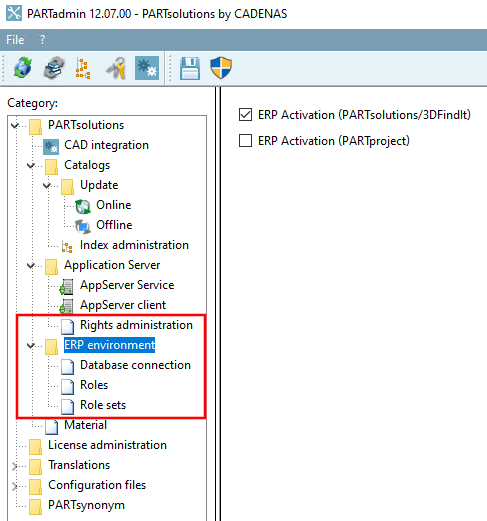
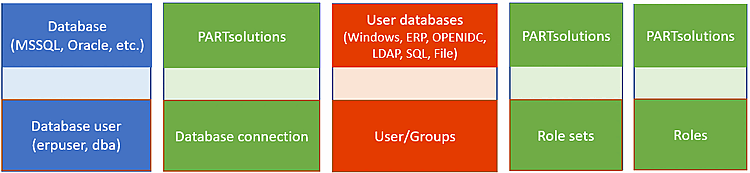
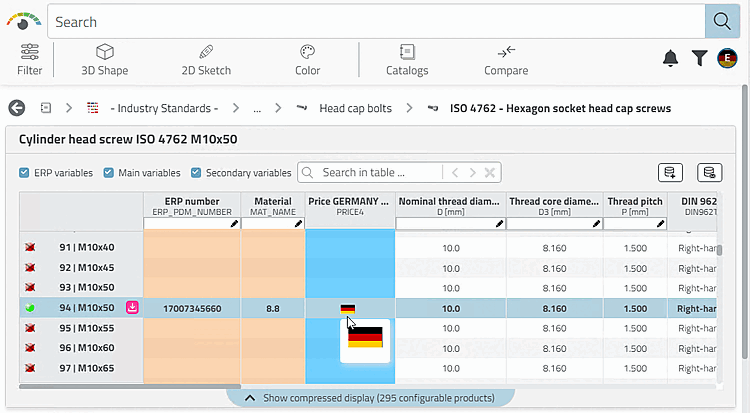
![Condizione di esportazione [Export condition]](https://webapi.partcommunity.com/service/help/latest/pages/it/3dfindit/doc/resources/img/img_a430ae0485e340e9b3af5587a2d0d53e.png)
![Categoria "Set di rotoli [Role sets]"](https://webapi.partcommunity.com/service/help/latest/pages/it/3dfindit/doc/resources/img/img_d7f62cd701da4ae38607cf27349f568c.png)
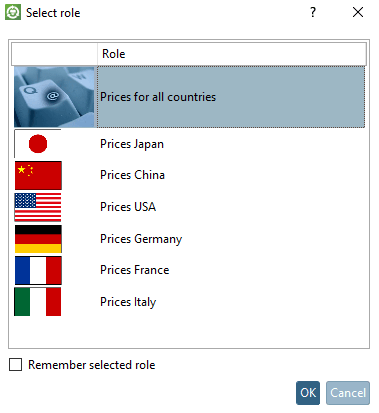
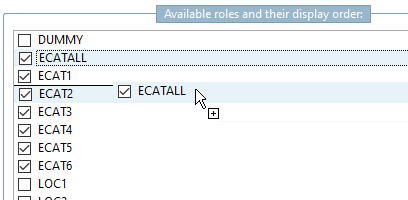
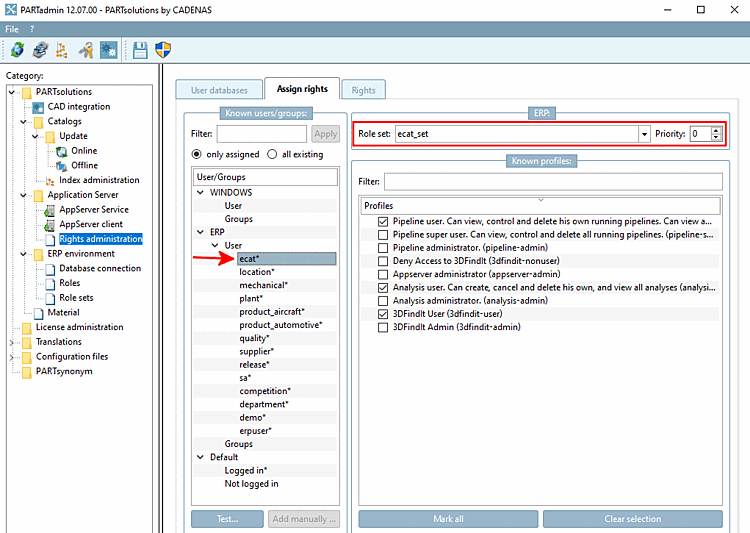
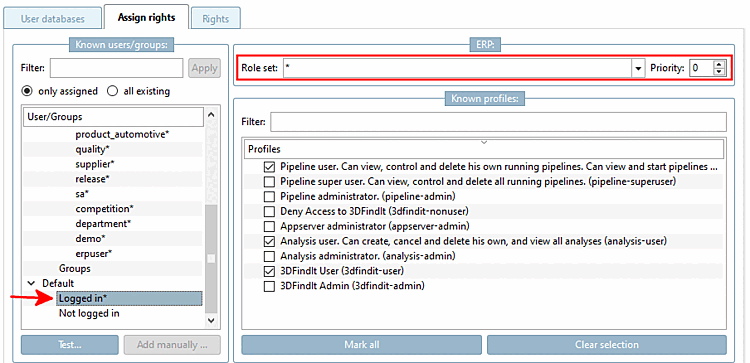
![Categoria Gestione dei diritti [Rights administration] -> pagina della scheda "Database utenti [User databases]" -> pagina della scheda "ERP (plinkusers) [ERP (plinkusers)]".](https://webapi.partcommunity.com/service/help/latest/pages/it/3dfindit/doc/resources/img/img_28369e4748e64067b698363c0fd13b8c.png)
![Categoria Gestione dei diritti [Rights administration] -> Pagina della scheda "Database utenti [User databases]" -> Pagina della scheda "Windows".](https://webapi.partcommunity.com/service/help/latest/pages/it/3dfindit/doc/resources/img/img_a23bf7fbc4b74d03ad19b1bbe1325055.png)